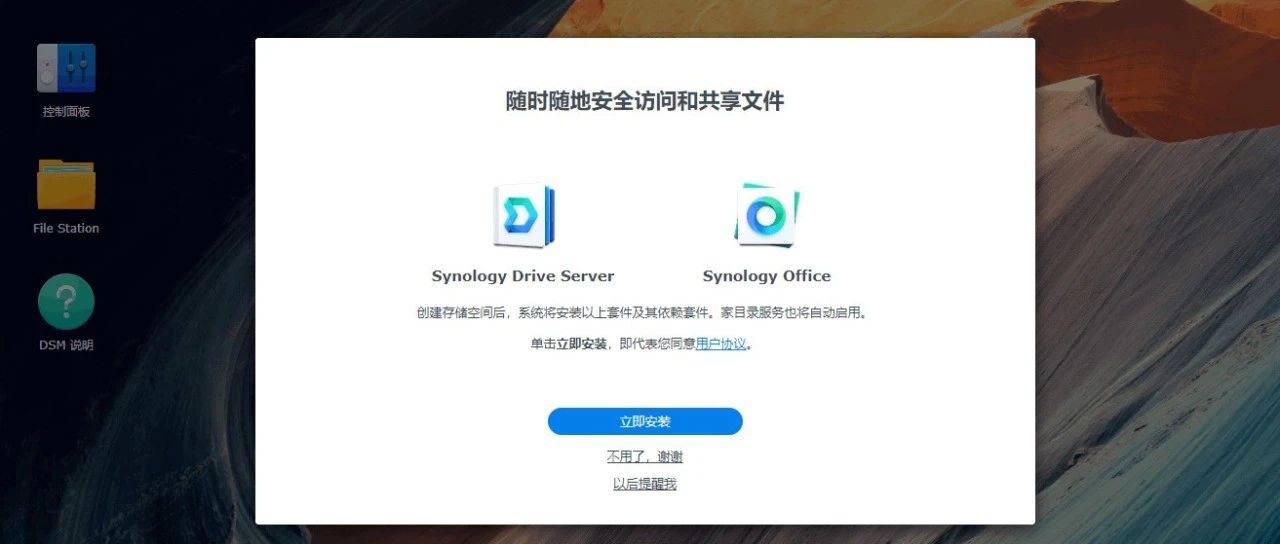基于ESXi的软路由(LEDE)与黑群晖的安装与配置
基于ESXi的软路由(LEDE)与黑群晖的安装与配置

之前家用黑群晖一直基于KVM的Proxmox来运行LEDE与黑群晖,后来觉得Proxmox过于复杂,于是尝试下免费的基于Vmware的ESXi。其实在驱动方面,各个系统对Vmware驱动的支持性明显优于KVM,性能方面对比起来,都不相上下。
另外现在J19004盘位矿机在闲鱼上,价格十分低廉,整机价格大概约为280元一台,如果想弄一台实现家庭云存储的话,如今入手当属最佳时机。
本篇教程采用的机器为华为RH2285V2 12盘位2U服务器,CPU使用E5 2418L*2,24G 内存,外挂一个INTEL s3610 400G固态,一块2T SAS机械,两块6T SAS机械。这个配置主要考验动手能力,毕竟2U服务器风扇的噪音还是非常大的,需要对风扇进行静音改造。这台服务器大概耗费了我2500元左右,从价格上面来说还是非常超值的。
ESXi安装
ESXi是Vmware推出的一款运行在裸机上的深度定制的Linux系统,其对Intel的驱动支持较好,但是对AMD的支持程度并不好,所以不推荐AMD用户使用。
ESXi是免费的,对于免费用户唯一的限制就是单个虚拟机最多支持8个CPU核心,这一点限制对于我们这些家庭用户完全足够使用,所以第一步就是获取免费ESXi的下载和密钥。
打开https://vmware.com/go/get-free-esxi,如果没有Vmware用户的需要先注册Vmware用户,注册过程中没有太多坑,所以在这里就不再详述。
注册后登录,即可获得密钥,以及下载地址,默认情况下,我们下载第一个ISO镜像文件即可。

保存后镜像后,我们需要准备一个U盘作为启动U盘安装ESXi系统,之后使用软碟通烧写至U盘。
用软碟通打开镜像后,选择启动➡写入硬盘镜像,选择U盘,开始写入。

写入完成后,使用U盘启动安装系统。

选择安装到那个硬盘

设置ROOT用户的密码,这个密码一定要记住。

出现这个框就完成了安装,确认后会重启进入ESXi系统,记得拔掉U盘哦。

启动后,我们首先按F2进行网络的适配。

输入ROOT密码后进入到设置界面,选择Configure Management Network

根据自家的网络情况,手动设置绑定的网卡,IP,掩码以及网关

输入后确认,我们即可在同一局域网下的另外一台电脑中访问至刚才设置的IP。

输入用户名密码后登录,即可打开面板。

在管理选项卡中选择许可,填入密钥即可激活。
LEDE安装
关于LEDE软路由的安装,比较复杂的就是网络配置的这一模块。
首先我们来整理下ESXi网络配置这一块的内容,选择网络选项卡,打开虚拟交换机,编辑原有的虚拟交换机,确保混杂模式,MAC地址更改,伪传输,这三个选项均为接受,且这个上行链路为对应网卡为LAN口。

这是我们再添加一个虚拟交换机,名称为WAN,上行链路为对应网卡为WAN口,安全中三个选项全部选择接受。

然后切换至端口组选项卡,创建一个端口组名为WAN,附属在虚拟交换机WAN下。

然后我们访问LEDE x64下载固件,注意选择下载的文件名中带combined。
下载后解压得到IMG文件后,我们需要使用StarWind V2V Image Converter来转换成我们需要的ESXi磁盘镜像文件。
打开StarWind V2V Image Converter,选择本地文件后点击下一步,选择刚刚解压的IMG文件。

选择保存类型为ESXi的虚拟磁盘镜像,之后一直NEXT即可保存。


保存后会生成两个VMDK文件,我们先保存在电脑中。
访问ESXi的面板,虚拟机选项卡,我们来新建虚拟机,跟着图片下方图片来选择即可。



在这里删除硬盘和CD其他默认即可,并添加一个网络适配器,绑定为WAN,内存推荐512M以上。

同时记得切换至虚拟机选项,引导方式选择为BIOS。
创建完成后,确保网络适配器1是对应的是LAN口,网络适配器2对应的是WAN口

我们再点击编辑来导入磁盘文件,添加磁盘选择现有磁盘后在上传刚才转换完成的两个VMDK至虚拟机文件夹,两个文件会自动识别为一个磁盘。

这样保存过后,给虚拟机打开电源,启动几十秒后按下回车进入LEDE,我们先来设置下LEDE的网卡绑定情况。

输入以下命令后,我们按I键开始编辑,修改LAN口的ip为当前网段之中的IP,同时要注意与当前路由器不重名。


输入完后我们按ESC退出编辑,并按:wq保存当前文档。最后重启虚拟机。
不出意外的话,现在我们已经可以通过访问LEDE刚刚设置的IP,进入LEDE的面板了。
为了联网,我们现在先预修改WAN的信息,点击网络➡接口。

根据自家的情况,修改协议,填写对应信息。
保存过后我们即可去掉路由器,或将路由器改为交换机模式。
根据下面的拓扑图自行接线。

这样基本上我们LEDE的配置就告一段了,接下来就是黑群晖的安装了。
安装黑群晖
创建虚拟机的步骤和LEDE是相同的,最后确保添加虚拟机配置如下:

同时记得选择引导方式为BIOS。
将引导压缩包解压后,编辑配置,添加硬盘,上传两个硬盘文件后,即可添加硬盘。之后我们再创建一个硬盘,用作数据盘。
打开电源,进入这个界面基本上就成功了一半了。

接下来访问:http://diskstation
进入群晖的设置界面,手动安装选择系统包后,勾选确定即可。

等待大约10分钟后,刷新界面,即可安装群晖成功。
结束语
本篇文章到这里,基本上就结束了。至于群晖有很多折腾的项目,我会在接下来的几篇教程中详细说明。
本文系转载,前往查看
如有侵权,请联系 cloudcommunity@tencent.com 删除。
本文系转载,前往查看
如有侵权,请联系 cloudcommunity@tencent.com 删除。
腾讯云开发者

扫码关注腾讯云开发者
领取腾讯云代金券
Copyright © 2013 - 2025 Tencent Cloud. All Rights Reserved. 腾讯云 版权所有
深圳市腾讯计算机系统有限公司 ICP备案/许可证号:粤B2-20090059 深公网安备号 44030502008569
腾讯云计算(北京)有限责任公司 京ICP证150476号 | 京ICP备11018762号 | 京公网安备号11010802020287
Copyright © 2013 - 2025 Tencent Cloud.
All Rights Reserved. 腾讯云 版权所有